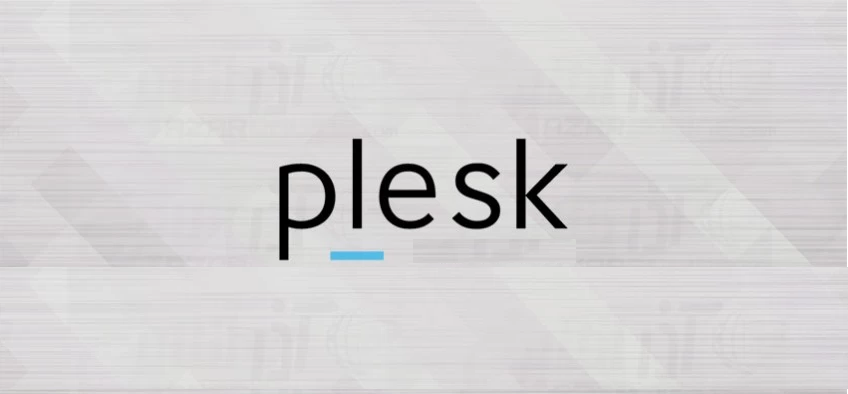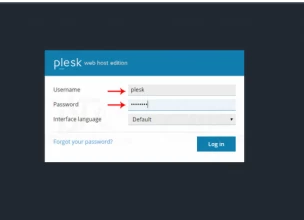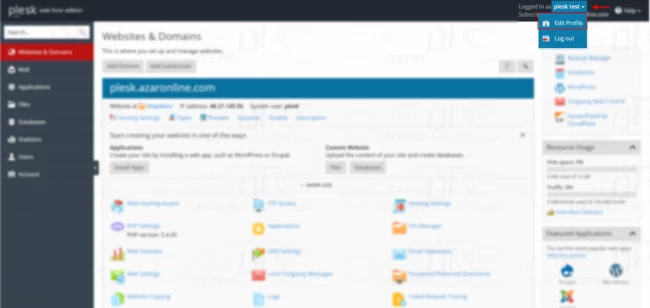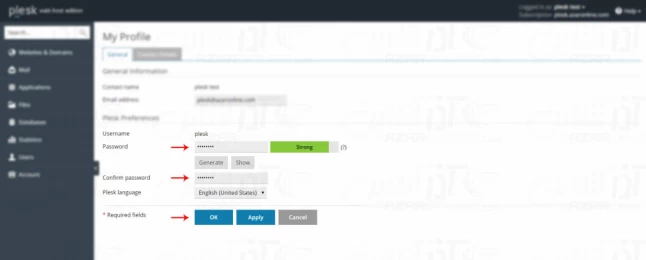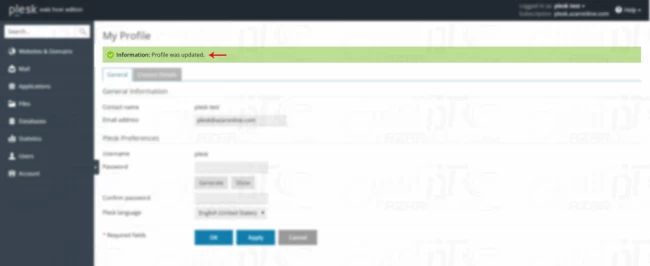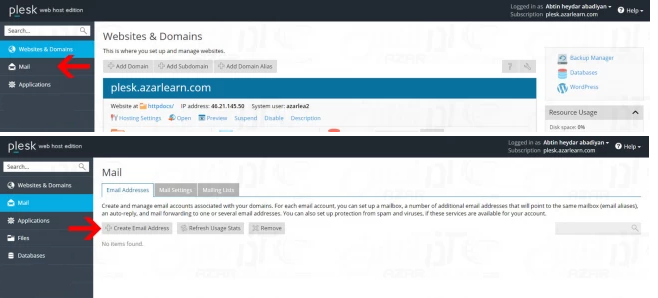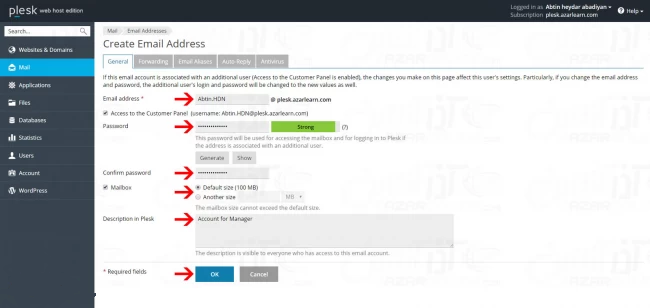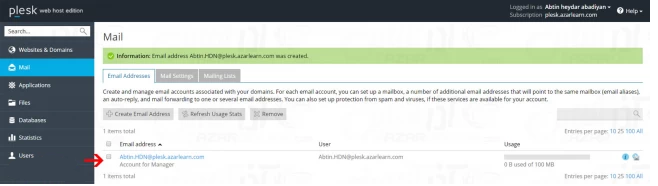ایجاد Mailing list در پلسک
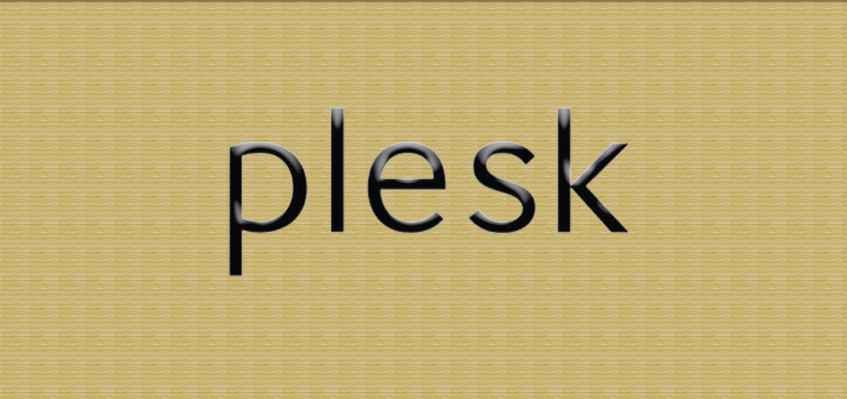
آموزش در پلسک
مدیریت ایمیل در پلسک در این بخش با آموزش ایجاد Mailing list در پلسک در خدمت شما دوستان گرامی خواهیم بود. لیست ایمیل یا Mailing List یک قابلیت مهم و جذاب پلسک …
آموزش ایجاد Mailing list در پلسک
ایجاد یک لیست ایمیل ، به معرفی و مزایای آن خواهیم پرداخت و سپس به آموزش ایجاد Mailing list در پلسک میپردازیم.
Mailing list چیست؟
یکی از قابلیتهای ایمیل سرورهای بزرگ و کاربردی Mailing list است که به شما اجازه میدهد یک لیست کامل از ایمیلها را تنظیم و ایجاد نمایید و سپس با ارسال یک ایمیل به آدرس این Mailing list ، تمامی آدرسهای ایمیل در این لیست ، آن ایمیل را دریافت کنند.
به مثال زیر توجه کنید.
تصور کنید که واحدی به نام بازاریابی در شرکت دارید که 20 نفر در آن مشغول به کار هستند و هر یک دارای یک آدرس ایمیل میباشند. حال مدیر بخش بازاریابی در نظر دارد یک ایمیل را برای تمامی کارکنان بخش خود ارسال نماید.
در حالت عادی باید این ایمیل برای 20 نفر به صورت تک تک ارسال شود و مطمئناً کاری طاقت فرسا خواهد بود. حال تصویر کنید که میتوانید یک لیست در پلسک ایجاد کنید و تمامی 20 نفر را در آن اضافه کنید.
حال مدیر بخش میتواند یک ایمیل به این لیست بفرستد و پلسک به صورت خودکار آن ایمیل را برای تمامی اعضای آن لیست ارسال نماید.
خُب تا بدین جا با این قابلیت و مزایای مفید آن مانند صرفهجویی در زمان و افزایش سرعت عملکرد در ارسال ایمیلهای گروهی آشنا شدید
ایجاد Mailing list در پلسک تا از این قابلیت منحصربفرد
1- ابتدا وارد کنترل پنل پلسک شوید.
2- سپس از منوی سمت چپ بر روی Mail کلیک کنید.

رفتن به بخش ایمیل در پلسک
3- در این صفحه ، به سربرگ Mailing List بروید.

رفتن به سربرگ mailing list
4- حال برای ایجاد یک لیست ایمیل بر روی Create Mailing List کلیک نمایید.

ساخت mailing list در پلسک
5- در این صفحه شما سه بخش اصلی دارید که باید مقادیری در آن وارد کنید که به ترتیب به شرح زیر میباشند.
Mailing List Address :
آدرس ایمیلی که برای این لیست در نظر دارید را در این بخش باید وارد نمایید.
Mailing list Administrator’s email :
یک آدرس ایمیل که از قبل در بخش مدیریت ایمیل پلسک ساخته شده و در نظر دارید آن را به عنوان مدیر این Mailing list انتخاب کنید در این بخش باید وارد شود.
Subscribers :
در پایان این قسمت شامل افرادی خواهد شد که عضو این لیست خواهند بود که باید تمامی آدرسها به صورت کامل و درست وارد شوند.
گزینهای با نام Notify administrator on mailing list creation وجود دارد که با تیک زدن آن به پلسک فرمان خواهید داد که یک پیغام جهت ایجاد این لیست ایمیل به ادمین این لیست ارسال نماید و آن را از این لیست مطلع سازد.
پس از وارد کردن تمامی موارد ، بر روی Ok کلیک کرده تا لیست مورد نیاز ساخته شود.
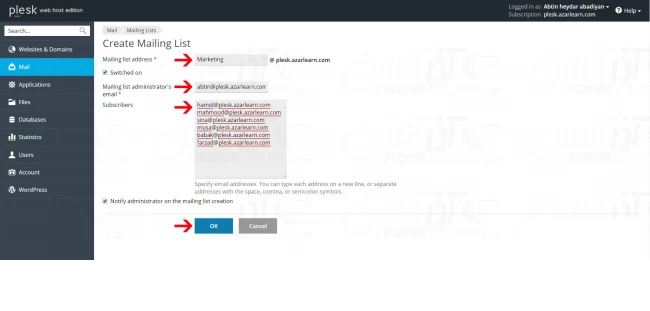
Mailing-list-on-plesk-4
پس از ساخت ، شما میتوانید ایمیلهای گروهی خود را به سادگی به این آدرس ارسال کرده تا تمامی اعضای آن ، ایمیل را دریافت نمایند.